Самым главным и важным элементом компьютера является видеокарта. Чтобы она правильно работала для неё нужны корректно установленные драйверы. В статье мы поговорим обо всех способах установки данного программного обеспечения.
Скачиваем драйвера
Скачать драйвера для видеокарты от AMD можно несколькими способами, например, через официальные ресурсы, а также стороннее ПО.
Вариант 1: Официальный портал
Пошаговое руководство выглядит следующим образом:
- Посещаем официальную страничку AMD.
- Щёлкаем «Драйверы и поддержка».
- Заполняем форму, основываясь на параметрах своего компьютера.
- Жмем «Display results».
- Около самого первого найденного драйвера находится кнопка «Download». Жмем на неё.
- После скачивания запускаем исполняемый файл.
- Указываем путь для распаковки, а затем кликаем «Install».
- Ждем завершения распаковки.
- Теперь началась процедура инсталляции самого драйвера. Выбираем наиболее удобный язык и щелкаем «Далее».
- Жмем «Устанавливать».
- Указываем путь установки драйвера, а также выбираем способ инсталляции. Лучше выбрать «Быстрый».
- Прочитываем лицензионное соглашение и щелкаем «Принять».
- Началась процедура анализа системы.
- Теперь осталось только дождаться установки драйверов.

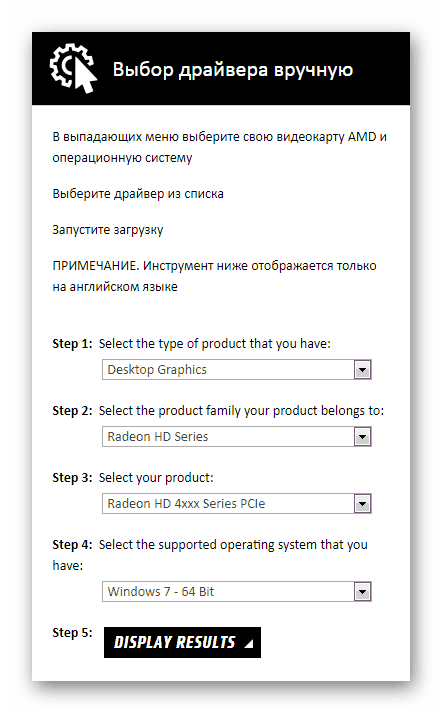
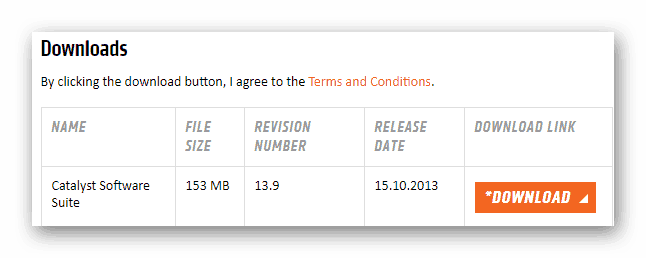
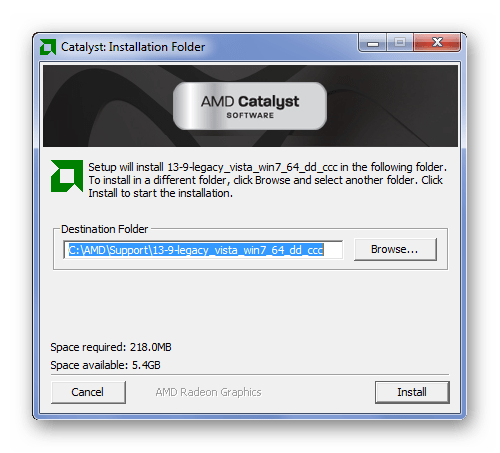
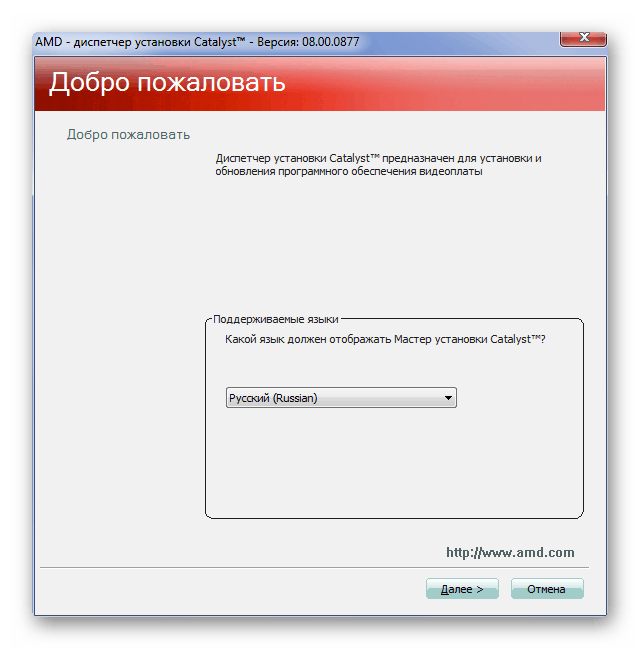
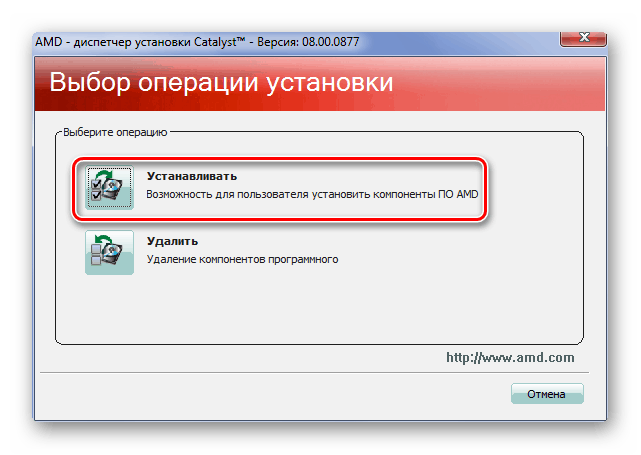
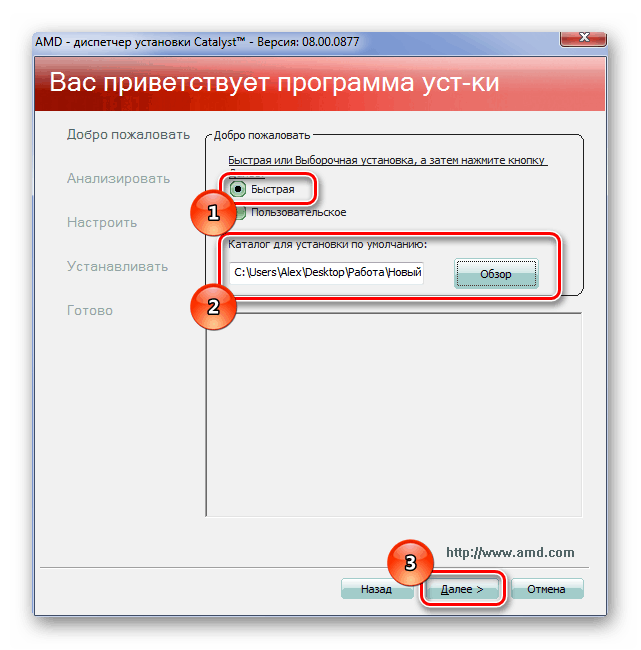
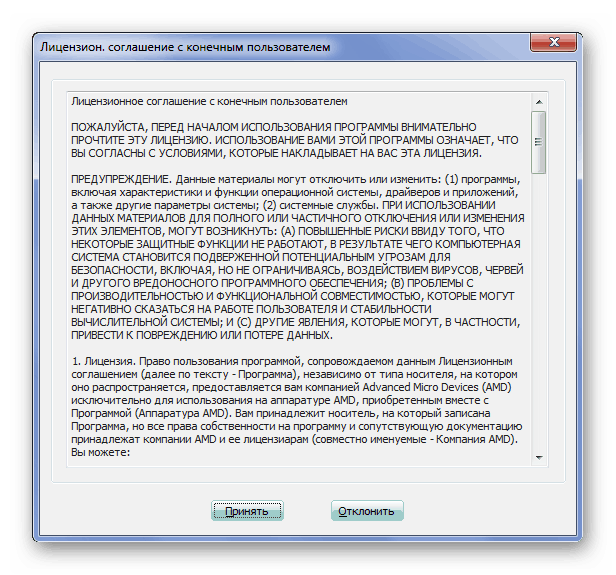
Вариант 2: Официальная программа
Подробная инструкция:
- Посещаем официальную страничку AMD.
- В блоке «Автоматическое обнаружение установка драйвера» жмем «Скачать».
- Запускаем скачанный файл.
- Выбрав адрес для распаковки щелкаем «Install».
- Ожидаем окончания распаковки.
- Читаем соглашение и жмем «Принять и установить».
- Теперь программа начала свою работу. Она сама установит все необходимые драйверы.
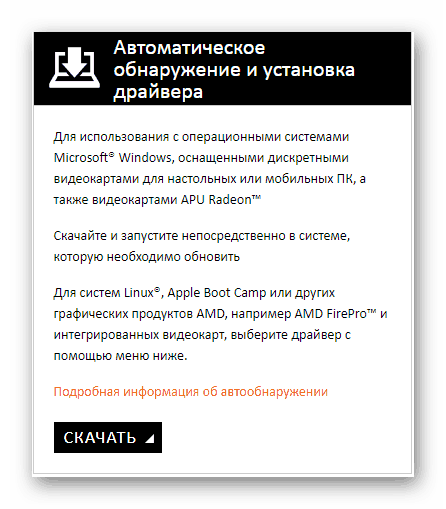
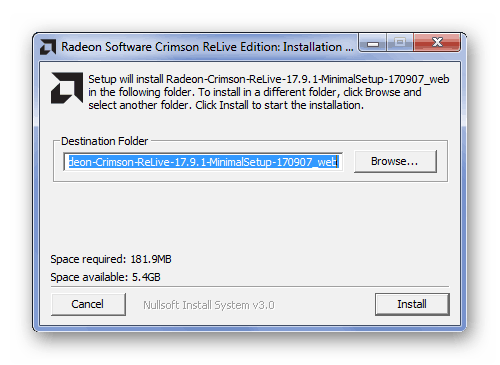
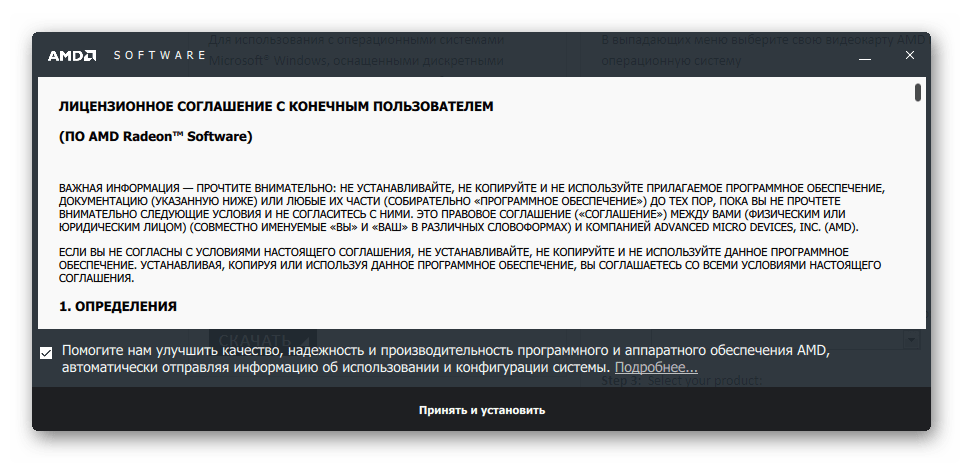
Вариант 3: Неофициальные утилиты
Существует огромное количество разнообразных сторонних утилит, помогающих найти и установить программное обеспечение для всех компонентов персонального компьютера.
Одна из самых лучших утилит – это Driver Booster. Она проста, понятна и многофункциональна.
Подробная инструкция:
- Загружаем утилиту и жмем «Принять и установить».
- Активировался процесс сканирования ПК.
- После окончания сканирования на экране отобразился список тех мест, где отсутствуют или устарели драйверы.
- Вводим в поисковую строку «radeon» и устанавливаем необходимый нам драйвер. После инсталляции ПК перезагрузится.
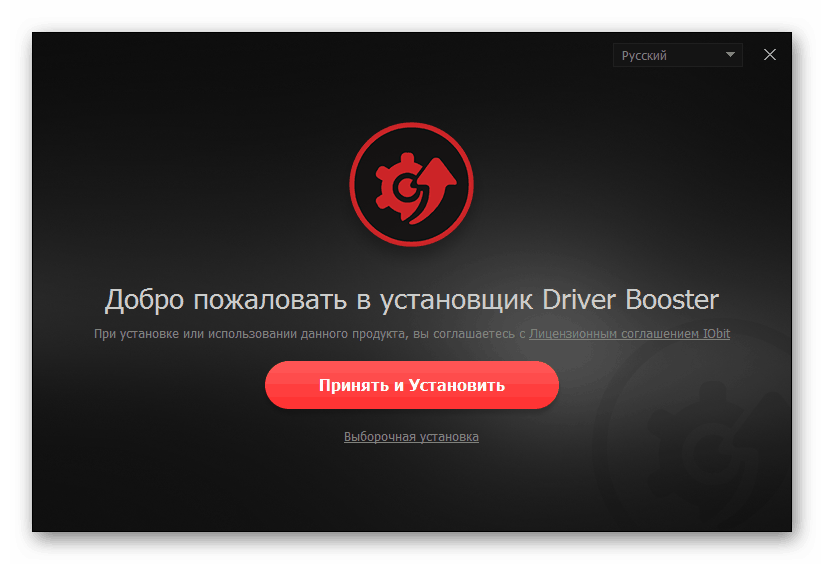
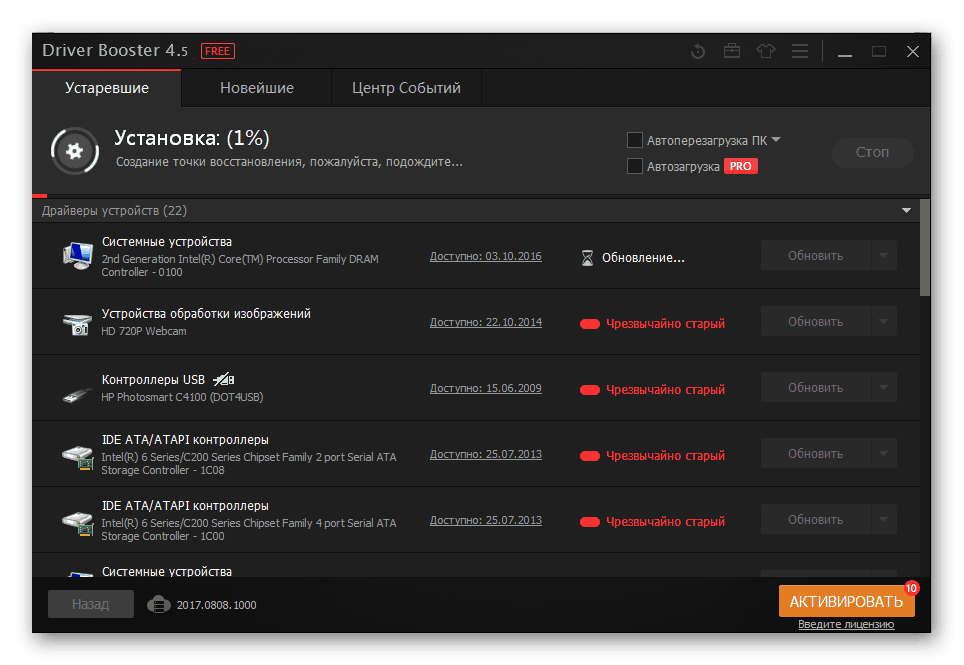
Вариант 4: ID видеокарты
У рассматриваемой видеокарты, как и у других устройств есть свой уникальный идентификационный номер, позволяющий найти и установить правильные драйверы. У этой видеокарты существуют следующие ID:
- PCI\VEN_1002&DEV_9440
- PCI\VEN_1002&DEV_9442
- PCI\VEN_1002&DEV_944C
Необходимо просто зайти на сайт DevID, ввести на сайте данные номера и скачать найденное программное обеспечение.

Вариант 5: Штатные возможности операционной системы
Этот способ является непопулярным, так как не всегда приводит к желаемому результату.
Пошаговое руководство:
- Заходим в «Диспетчер устройств» любым удобным способом.
- В списке устройств находим видеокарту.
- Жмем на ней ПКМ и жмем «Обновить драйверы».
- Выполняем поиск драйверов в автоматическом режиме.
- Если ПК сможет найти драйверы, то установит их. Если нет, то необходимо воспользоваться вариантами, приведенными выше.
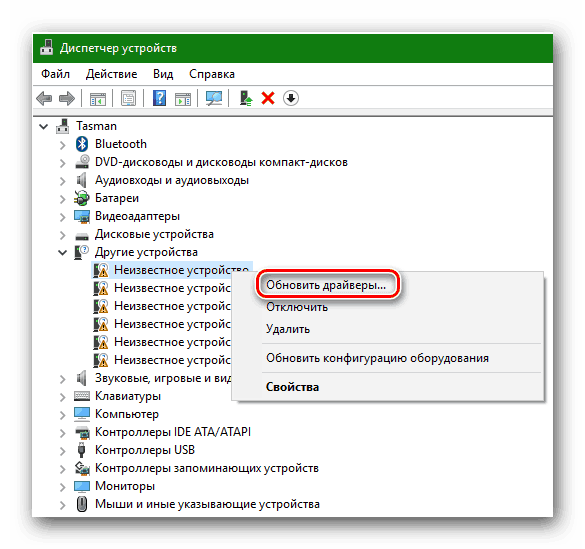
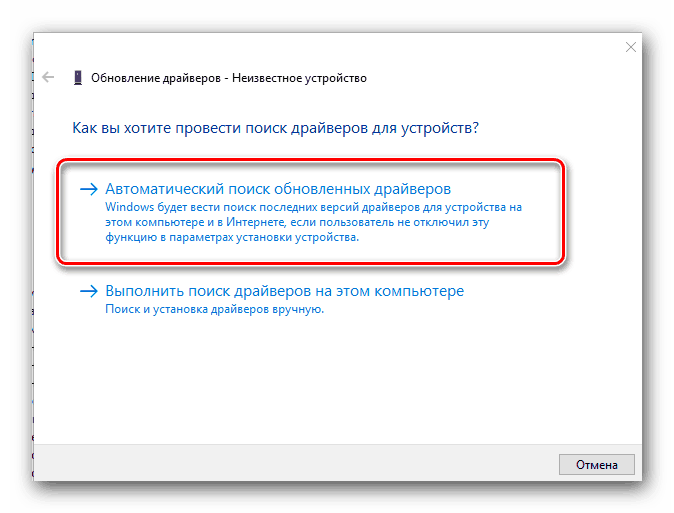
На этом все эффективные способы закончились. Как видите, существует несколько методов реализации данного действия.

